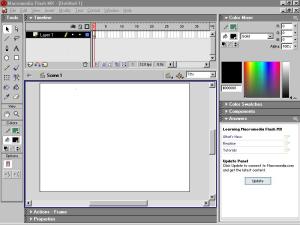"Selamat Datang di blog saya, terimakasih sudah berkunjung. Oke disini saya akan memperkenalkan bagaimana kehebatan macromedia flash ini haha ^_^
Sebelum masuk ke Tutorial nya .. ga apdol dong kalo kita ga tau apa sihh macromedia flash itu. Nahh, dibawah saya kenalkan dulu kepada kalian apa sih Macromedia Flash itu."
PENGERTIAN MACROMEDIA FLASH
Adobe
Flash (dahulu bernama Macromedia Flash) adalah salah satu perangkat
lunak komputer yang merupakan produk unggulan Adobe Systems. Adobe Flash
digunakan untuk membuat gambar vektor maupun animasi gambar tersebut.
Berkas yang dihasilkan dari perangkat lunak ini mempunyai file extension
.swf dan dapat diputar di penjelajah web yang telah dipasangi Adobe Flash Player. Flash menggunakan bahasa pemrograman bernama ActionScript
yang muncul pertama kalinya pada Flash 5.
Sebelum
tahun 2005, Flash dirilis oleh Macromedia. Flash 1.0 diluncurkan pada
tahun 1996 setelah Macromedia membeli program animasi vektor bernama
FutureSplash. Versi terakhir yang diluncurkan di pasaran dengan
menggunakan nama 'Macromedia' adalah Macromedia Flash 8. Pada tanggal 3
Desember 2005 Adobe Systems mengakuisisi Macromedia dan seluruh
produknya, sehingga nama Macromedia Flash berubah menjadi Adobe Flash.
Adobe
Flash merupakan sebuah program yang didesain khusus oleh Adobe dan
program aplikasi standar authoring tool professional yang digunakan
untuk membuat animasi dan bitmap yang sangat menarik untuk keperluan
pembangunan situs web yang interaktif dan dinamis. Flash didesain dengan
kemampuan untuk membuat animasi 2 dimensi yang handal dan ringan
sehingga flash banyak digunakan untuk membangun dan memberikan efek
animasi pada website, CD Interaktif dan yang lainnya. Selain itu
aplikasi ini juga dapat digunakan untuk membuat animasi logo, movie,
game, pembuatan navigasi pada situs web, tombol animasi, banner, menu
interaktif, interaktif form isian, e-card, screen saver dan pembuatan
aplikasi-aplikasi web lainnya. Dalam Flash, terdapat teknik-teknik
membuat animasi, fasilitas action script, filter, custom easing dan
dapat memasukkan video lengkap dengan fasilitas playback FLV. Keunggulan
yang dimiliki oleh Flash ini adalah ia mampu diberikan sedikit code
pemograman baik yang berjalan sendiri untuk mengatur animasi yang ada
didalamnya atau digunakan untuk berkomunikasi dengan program lain
seperti HTML, PHP, dan Database dengan pendekatan XML, dapat
dikolaborasikan dengan web, karena mempunyai keunggulan antara lain
kecil dalam ukuran file outputnya
Movie-movie
Flash memiliki ukuran file yang kecil dan dapat ditampilkan dengan
ukuran layar yang dapat disesuaikan dengan keingginan. Aplikasi Flash
merupakan sebuah standar aplikasi industri perancangan animasi web
dengan peningkatan pengaturan dan perluasan kemampuan integrasi yang
lebih baik. Banyak fiture-fiture baru dalam Flash yang dapat
meningkatkan kreativitas dalam pembuatan isi media yang kaya dengan
memanfaatkan kemampuan aplikasi tersebut secara maksimal. Fiture-fiture
baru ini membantu kita lebih memusatkan perhatian pada desain yang
dibuat secara cepat, bukannya memusatkan pada cara kerja dan penggunaan
aplikasi tersebut. Flash juga dapat digunakan untuk mengembangkan secara
cepat aplikasi-aplikasi web yang kaya dengan pembuatan script tingkat
lanjut. Di dalam aplikasinya juga tersedia sebuah alat untuk men-debug
script. Dengan menggunakan Code hint untuk mempermudah dan mempercepat
pembuatan dan pengembangan isi ActionScript secara otomatis.
Pengertian Multimedia
Multimedia
diambil dari kata multi dan media. Multi berarti banyak dan media
berarti media atau perantara. Multimedia adalah gabungan dari beberapa
unsur yaitu teks, grafik, suara, video dan animasi yang menghasilkan
presentasi yang menakjubkan. Multimedia juga mempunyai komunikasi
interaktif yang tinggi. Bagi pengguna komputer multimedia dapat
diartikan sebagai informasi komputer yang dapat disajikan melalui audio
atau video, teks, grafik dan animasi.
Disini
dapat digambarkan bahwa multimedia adalah suatu kombinasi data atau
media untuk menyampaikan suatu informasi sehingga informasi itu tersaji
dengan lebih menarik.
“Multimedia
adalah kombinasi dari komputer dan video (Rosch, 1996) atau Multimedia
secara umum merupakan kombinasi tiga elemen, yaitu suara, gambar dan
teks (McCormick 1996) atau Multimedia adalah kombinasi dari paling
sedikit dua media input atau output dari data, media dapat audio (suara,
musik), animasi, video, teks, grafik dan gambar (Turban dkk, 2002) atau
Multimedia merupakan alat yang dapat menciptakan presentasi yang
dinamis dan interaktif yang mengkombinasikan teks, grafik, animasi,
audio dan gambar video (Robin dan Linda, 2001). Multimedia adalah
pemanfaatan komputer untuk membuat dan menggabungkan teks, grafik,
audio, gambar bergerak (video dan animasi) dengan menggabungkan link
yang memungkinkan pemakai melakukan navigasi, berinteraksi, berkreasi
dan berkomunikasi. Dalam definisi ini terkandung empat komponen penting
multimedia. Pertama, harus ada komputer yang mengkoordinasikan apa yang
dilihat dan didengar. Kedua, harus ada link yang menghubungkan pemakai
dengan informasi. Ketiga, harus ada alat navigasi yang membantu pemakai
menjelajah jaringan informasi yang saling terhubung.
Keempat,
multimedia menyediakan tempat kepada pemakai untuk mengumpulkan,
memproses, dan mengkomunikasikan informasi dengan ide. Jika salah satu
komponen tidak ada, bukan multimedia dalam arti luas namanya. Misalnya,
jika tidak ada komputer untuk berinteraksi, maka itu namanya media
campuran, bukan multimedia. Kalau tidak ada alat navigasi yang
memungkinkan untuk memilih jalannya suatu tindakan maka itu namanya
film, bukan multimedia. Demikian juga kita tidak mempunyai ruang untuk
berkreasi dan menyumbangkan ide sendiri, maka nama televisi, bukan
multimedia. Dari beberapa definisi di atas, maka multimedia ada yang
online (Internet) dan multimedia ada yang offline (tradisional).”
Fungsi-Fungsi Penjelasan Tollbarnya
- Tool
bar adalah bagian yang di gunakan untuk membuat objek baik berupa
gambar, garis, atau text. Bgian Toolbar akan di bahas lebih lanjut
- Stage adalah bagian yang di gunakan untuk menempatkan objek tampilan yang kita buat
- Timeline adalah bagian untuk membuat animasi di mana berisi frame, layer dan Scane
Gambar – Tampilan Flash MX
1. Objek Pada Flash
Pada
waktu anda membuat suatu movie flash anda menggunkan objek baik berupa
gambar, garis atau text yang anda tempatkan pada bagian stage.
2. Library
Di
gunakan untuk menyimpan symbol yang di gunakan untuk mpembuatan movie.
Symbol ini merupan objek baik yang menggunakan objek gambar (vector atau
bitmap), tombol ,suara dan movie. Penggunaan objek yang berul;ang ulang
akan memperbesar ukuran file Symbol yang di gunakan berulang ulang
tidak akan memperbesar ukuran file. Setiap salinan symbol di pakai pada
stage di namakan Instance. Untuk menampilkan kotak library arahkan mouse
pada menu Window > Library atau tekan Tombol F11 Pada Keyboard
3. TimeLine
Merupakan Kompnen Penting dalam pembuatan suatu animasi. Time lline terbagi menjadi tiga bagian yaitu Scane, Layer dan Frame
Seperti
anda membuka sebuah buku maka time line merupakan daftar yang
interaktif. Scane seperti sebuah bab pada buku itu. Dan frame merupakan
seperti sebuah ahalaman. Dan layer merupakan kesatuan dari halaman suatu
frame. Maka animasi merupakan suatu pergerakan mengikuti daftar isi
berisi halaman-halaman terurut dengan tidak memperlihatkan
halaman-halaman di baliknya dengan tangan.
4. Stage
Stage
merupakan tempat untuk elemen-elemen grafik yang membuat suatu movie.
Stage sering di sebut kanvas di gunakan sebagai objek pembuatan animasi.
Segala Pemikiran tentang pembentukan animasi maupun gembar di buat pada
bidang ini.
Anda dapat merubah ukuran stage ini sesuai kebutuhan
Langkah mengubah ukuran stage dan latar be;lakang warna stage:
- Arahkan mouse pada menu Modify> Document atau anda bias gunakan tombol CTRL+J pada keyboard
- Setelah
muncul sebuah kotak menu berisi document properties ubahlah apa yang
anda kehendaki baik Width (lebar), Height (tinggi), Background Color
(latar Belakang Warna Stage) ataupun Frame Rate (kecepatan Frame)
Gambar – Kotak dialog Document Properties
5. Toolbar
Tolbar
dapat di gunakan untuk memuat Objek baik berupa garis, gammbar berupa
lingkaran, persegi maupun bentuk lain. Dengan penambahan pada kolom
option maka akan ada pilihan
a. Arrow Tool
Tool ini digunakan untuk memilih suatu objek atau untuk memindahkannya.
b. Subselection Tool
Tool ini digunakan untuk merubah suatu objek dengan edit points.
c. Line Tool
Tool ini digunakan untuk membuat suatu garis di stage.
d. Lasso Tool
Tool ini digunakan untuk memilih daerah di objek yang akan diedit.
e. Pen Tool
Tool yang digunakan untuk menggambar dan merubah bentuk suatu objek dengan
menggunakan edit points (lebih teliti & akurat).
f. Text Tool
Tool ini digunakan untuk menuliskan kalimat atau kata-kata.
g. Oval Tool
Tool yang digunakan untuk menggambar sebuah lingkaran.
h. Rectangle Tool
Tool yang digunakan untuk menggambar sebuah segiempat.
i. Pencil Tool
Tool ini digunakan untuk menggambar sebuah objek sesuai dengan yang Anda sukai.
Tetapi setiap bentuk yang Anda buat akan diformat oleh Flash MX menjadi bentuk
sempurna.
j. Brush Tool
Tool ini sering digunakan untuk memberi warna pada objek bebas.
k. Free Transform Tool
Tool ini digunakan untuk memutar (rotate) objek yang Anda buat atau mengubah bentuk
objek menjadi bentuk lain.
l. Fill Transform Tool
Tools ini digunakan untuk memutar suatu objek yang diimport dari luar lingkungan Flash
MX, serta untuk mengatur efek warna.
m. Ink Bottle Tool
Tool ini digunakan untuk mengisi warna pada objek yang bordernya telah hilang (tidak
ada).
n. Paint Bucket Tool
Tool ini digunakan untuk mengisi warna pada objek yang dipilih.
o. Eraser Tool
Tool ini digunakan untuk menghapus objek yang Anda bentuk.
p. Eyedropper
Tool yg digunakan untuk mengcopy warna yang sama dari sebuah objek untuk digunakan pada objek lain.
q. Hand
Tool yg digunakan untuk memindahkan stage dalam animasi ketika diperbesar atau diperkecil
r. Zoom
Tool yg digunakan untuk memperbesar/ memperkecil stage sehingga memudahkan pengeditan.
s. Stroke Color
Tool yg digunakan untuk memberi warna garis pembatas sebuah objek.
t. Fill Color
Tool yg digunakan untuk memberi warna bagian utama objek.
u. Tool Modifiers
Tool yg merupakan bagian dari toolbar yang bisa digunakan untuk mensetting sebuah tool.
Semoga bermanfaat dan memotivasi kalian :)